Manual de uso de Logic Pro para iPad
- Novedades de Logic Pro 1.1
-
- ¿Qué es Logic Pro?
- Áreas de trabajo
- Trabajar con botones de función
- Trabajar con valores numéricos
-
- Introducción a las pistas
- Crear pistas
- Crear pistas con arrastrar y soltar
- Seleccionar el tipo de pasaje por omisión para una pista de instrumento de software
- Seleccionar pistas
- Duplicar pistas
- Reordenar las pistas
- Cambiar el nombre de las pistas
- Cambiar los iconos de pista
- Cambiar los colores de las pistas
- Usar el afinador en pistas de audio
- Mostrar la pista de salida en el área de pistas
- Eliminar pistas
- Editar parámetros de pista
- Iniciar una suscripción de Logic Pro
- Cómo obtener ayuda
-
- Introducción a las superficies de interpretación
- Utilizar los controles laterales con las superficies de interpretación
- Usar la superficie de interpretación Teclado
- Usar la superficie de interpretación “Pads de percusión”
- Usar la superficie de interpretación Diapasón
- Usar la superficie de interpretación “Tiras de acordes”
- Usar la superficie de interpretación “Tiras de guitarra”
-
- Introducción a la grabación
-
- Antes de grabar instrumentos de software
- Grabar instrumentos de software
- Grabar tomas adicionales de instrumentos de software
- Grabar en varias pistas de instrumentos de software
- Grabar varios dispositivos MIDI en diversas pistas
- Grabar audio e instrumentos de software simultáneamente
- Fusionar grabaciones de instrumentos de software
- Borrar espacios en blanco en las grabaciones de instrumentos de software
- Reemplazar grabaciones de instrumentos de software
- Capturar tu interpretación MIDI más reciente
- Utilizar el metrónomo
- Utilizar el compás de entrada
-
- Introducción a los arreglos
-
- Introducción a los pasajes
- Seleccionar pasajes
- Cortar, copiar y pegar pasajes
- Trasladar pasajes
- Eliminar vacíos entre pasajes
- Retardar la reproducción de pasajes
- Acortar pasajes
- Reproducir pasajes en loop
- Repetir pasajes
- Silenciar pasajes
- Dividir y unir pasajes
- Expandir/comprimir pasajes
- Separar un pasaje MIDI por tono de nota
- Bounce de pasajes in situ
- Cambiar la ganancia de pasajes de audio
- Crear pasajes en el área de pistas
- Convertir un pasaje MIDI en un pasaje Drummer o en un pasaje de patrón
- Renombrar pasajes
- Cambiar el color de los pasajes
- Eliminar pasajes
- Crear fundidos en los pasajes de audio
- Acceder a las funciones de mezcla con el fader
-
- Introducción a Live Loops
- Iniciar y detener celdas de Live Loops
- Trabajar con celdas de Live Loops
- Cambiar ajustes de loop para celdas
- Cómo interactúan la parrilla de Live Loops y el área de pistas
- Editar celdas
- Editar escenas
- Trabajar en el editor de celdas
- Bounce de celdas
- Grabar una interpretación de Live Loops
-
- Introducción
-
-
- Introducción al editor de teclado
- Seleccionar notas
- Añadir notas
- Eliminar notas
- Silenciar notas
- Acortar notas
- Desplazar notas
- Copiar notas
- Acortar superposiciones
- Forzar legato
- Bloquear la posición de nota
- Transponer notas
- Cambiar la velocidad de nota
- Cambiar la velocidad de liberación
- Cambiar el canal MIDI
- Configurar los ID de articulación
- Cuantizar la temporización
- Cuantizar tono
- Editar Live Loops en el editor de celdas
-
- Introducción al secuenciador de pasos
- Utilizar el secuenciador de pasos con Drum Machine Designer
- Grabar patrones del secuenciador de pasos en directo
- Grabar por pasos patrones del secuenciador de pasos
- Cargar y guardar patrones
- Modificar la reproducción del patrón
- Editar pasos
- Editar filas
- Editar ajustes de patrón, fila y paso del secuenciador de pasos en el inspector
- Personalizar el secuenciador de pasos
-
- Introducción a la automatización
- Mostrar la automatización
- Escribir automatización en tiempo real
- Utilizar la automatización con grupos del mezclador
- Automatización de celdas en Live Loops
- Deshacer, desactivar o eliminar automatizaciones
- Reproducir la automatización
- Crear automatización con el secuenciador de pasos
-
- Introducción a los módulos de efectos
-
- Visión general de los módulos de instrumentos
-
- Introducción a ES2
- Visión general de la interfaz
-
- Introducción a la modulación
-
- Introducción a la envolvente vectorial
- Utilizar puntos de la envolvente vectorial
- Utilizar los puntos de solo y sostenimiento de la envolvente vectorial
- Ajustar los tiempos de los segmentos de la envolvente vectorial
- Controles de la superficie XY de la envolvente vectorial
- Menú “Vector Envelope Actions”
- Controles de loops de la envolvente vectorial
- Comportamiento de la fase de liberación en la envolvente vectorial
- Formas de transición de puntos en la envolvente vectorial
- Utilizar el escalado de tiempo en la envolvente vectorial
- Utilizar la superficie de modulación
- Referencia de fuentes de modulación
- Referencia de fuentes de modulación de vía
-
- Introducción a Sample Alchemy
- Visión general de la interfaz
- Añadir material original
- Guardar un preajuste
- Modo de edición
- Modos de reproducción
- Introducción a Fuente
- Modos de síntesis
- Controles del efecto granular
- Efectos aditivos
- Controles del efecto aditivo
- Efecto espectral
- Controles del efecto espectral
- Módulo de filtro
- Filtro de paso bajo y alto
- Filtro “Comb PM”
- Filtro Downsampler
- Filtro FM
- Generadores de envolvente
- Mod Matrix
- Direccionamiento de modulación
- Modo de movimiento
- Modo de acortamiento
- Menú Más
- Sampler
-
- Introducción a los sintetizadores
- Aspectos básicos de los sintetizadores
-
- Introducción a otros métodos de síntesis
- Síntesis basada en samples
- Síntesis de la modulación de frecuencia (FM)
- Síntesis del modelado de componentes
- Síntesis de tabla de ondas, vectores y LA (aritmética lineal)
- Síntesis aditiva
- Síntesis espectral
- Resíntesis
- Síntesis de distorsión de fase
- Síntesis granular
- Copyright
Introducción a las pilas de pistas en Logic Pro para el iPad
Las pilas de pistas ofrecen una forma práctica de organizar y controlar las pistas para gestionar proyectos con un número elevado de pistas, así como de crear y gestionar subgrupos de audio. Puedes crear una pila de pistas a partir de un grupo de pistas existentes y utilizar los controles de la pista maestra para controlar todas las subpistas de la pila de pistas.
Logic Pro tiene dos tipos de pilas de pistas: las pilas de carpetas y las pilas de suma. Ambos tipos incluyen una pista principal y una o varias subpistas. El icono de la pista principal incluye una flecha desplegable que te permite mostrar y ocultar las subpistas. Al cerrar la pila, solo se muestra la pista principal en el área de pistas.
Las subpistas pueden incluir pistas de audio, instrumento de software y auxiliares, y contener pilas como subpistas.
Pilas de carpetas
Las pilas de carpetas te permiten combinar varias pistas y controlarlas como una sola unidad, sin cambiar el direccionamiento de audio de las subpistas individuales. Cuando se crea una pila de carpetas, el canal asignado a la pista principal se denomina canal maestro de la pila. Utilizando la pista principal o el canal maestro de la pila, puedes silenciar, aislar y ajustar el nivel de volumen de la pila de carpetas. Esto es similar al modo en que el fader de un amplificador controlado mediante voltaje (VCA) maestro funciona como una consola de mezcla de hardware.
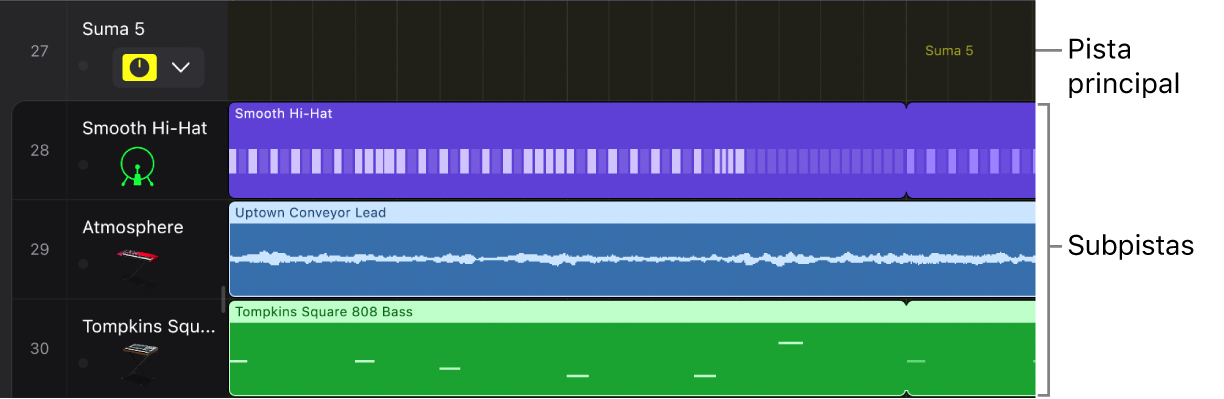
No existe ningún patch para la pista principal de una pila de carpetas y no puede guardarse ningún patch cuando está seleccionada la pista principal. No hay pasajes en la pista principal de una pila de carpetas, solo en sus subpistas. Cuando la pila de carpetas está cerrada, la pista principal muestra una visión general del contenido combinado de todas las subpistas.
Cuando se silencia una pila de carpetas utilizando el botón Silenciar de la pista principal (o el canal maestro de la pila), se mantienen el estado de silencio o solo de las subpistas individuales, y vuelve a activarse cuando se activa el sonido de la pista principal.
Pilas de suma
Las pilas de suma te permiten combinar varias pistas y direccionar su salida a un subgrupo de audio. Cuando se crea una pila de suma, las salidas de las subpistas se direccionan a un bus y el canal auxiliar de destino se asigna a la pista principal. Cuando la pista principal está seleccionada, es posible silenciar, aplicar un solo y ajustar el volumen y los niveles de envío de la pila de suma, así como añadir y editar módulos, lo que afecta al sonido de todas las subpistas de la pila de suma. Esto es similar al modo en que trabaja un grupo de audio.
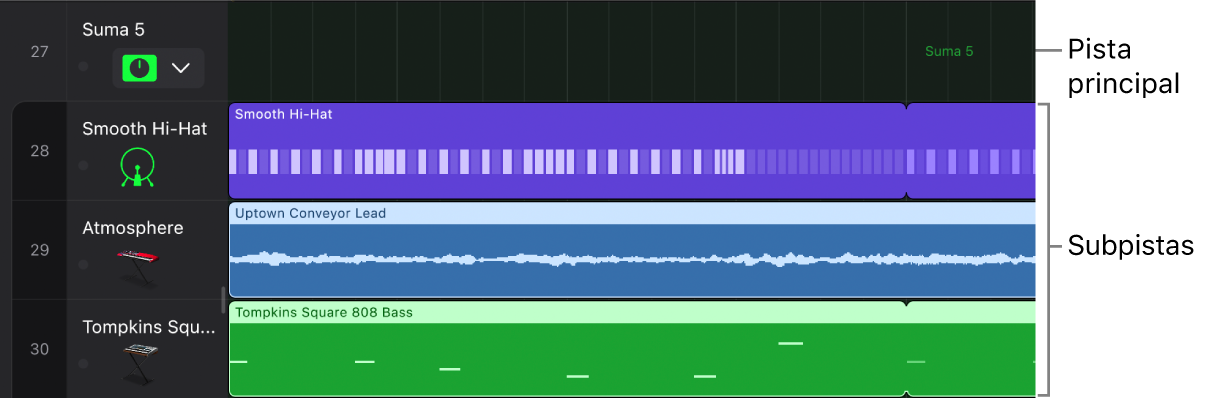
Si una pila de suma contiene pistas de instrumentos de software como subpistas, puedes grabar y reproducir pasajes MIDI en la pista principal. Los eventos MIDI de la pista principal los reproducen todas las subpistas de instrumentos de software de la pila de suma. También puedes grabar y reproducir pasajes MIDI en subpistas (de instrumentos de software) individuales. Cuando la pila de suma está cerrada, la pista principal muestra una visión general del contenido combinado de todas las subpistas.
Cuando está seleccionada la pista principal de una pila de suma, puedes seleccionar un patch distinto para la pila de suma y crear tus propios patches. Los patches de una pila de suma pueden incluir la pista principal y todas las subpistas, junto con sus ajustes de canales y módulos. Logic Pro incluye un conjunto de patches diseñados para utilizarse con las pilas de suma.
Después de crear una pila de suma, puedes direccionar subpistas individuales a distintos destinos. En el submenú Bus del menú desplegable Envío de las subpistas, los buses locales están ordenados en submenús en pila. Ten en cuenta que si direccionas subpistas a destino “fuera” de la pila, dichas subpistas dejarán de verse afectadas por los controles de la pista principal. Los subgrupos de audio que crees se guardarán como parte de la pila de suma, y sus canales auxiliares se mostrarán como las últimas subpistas (parte inferior) en la pila de suma.